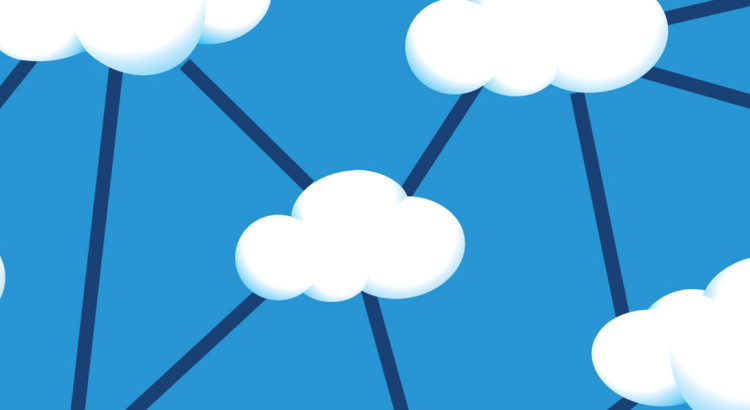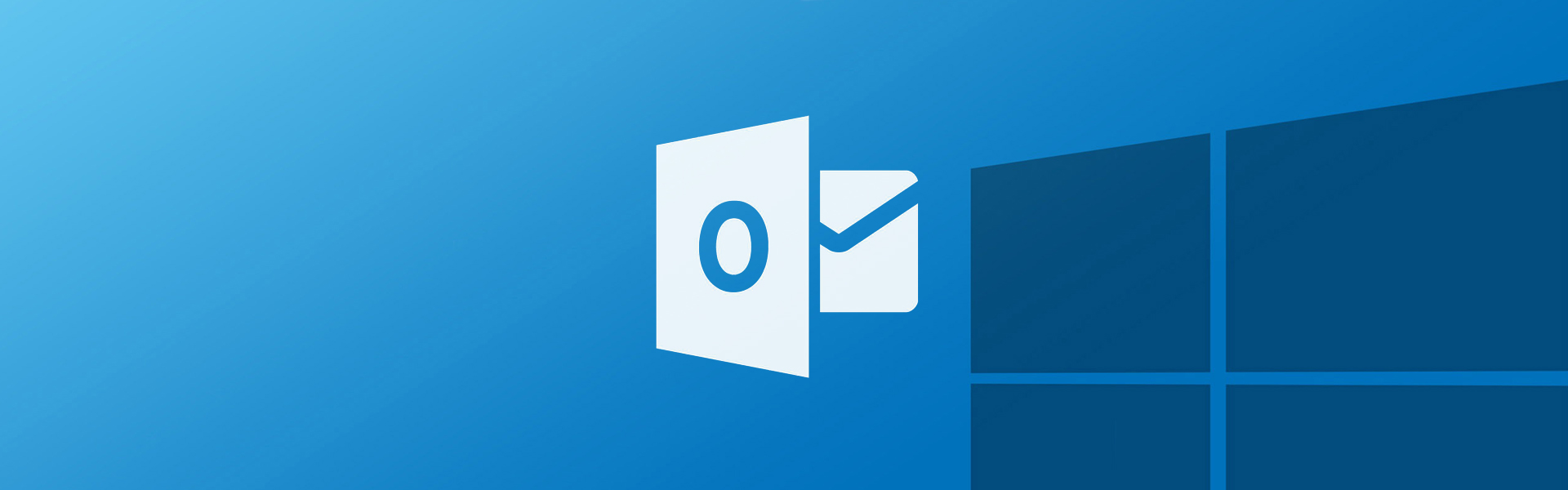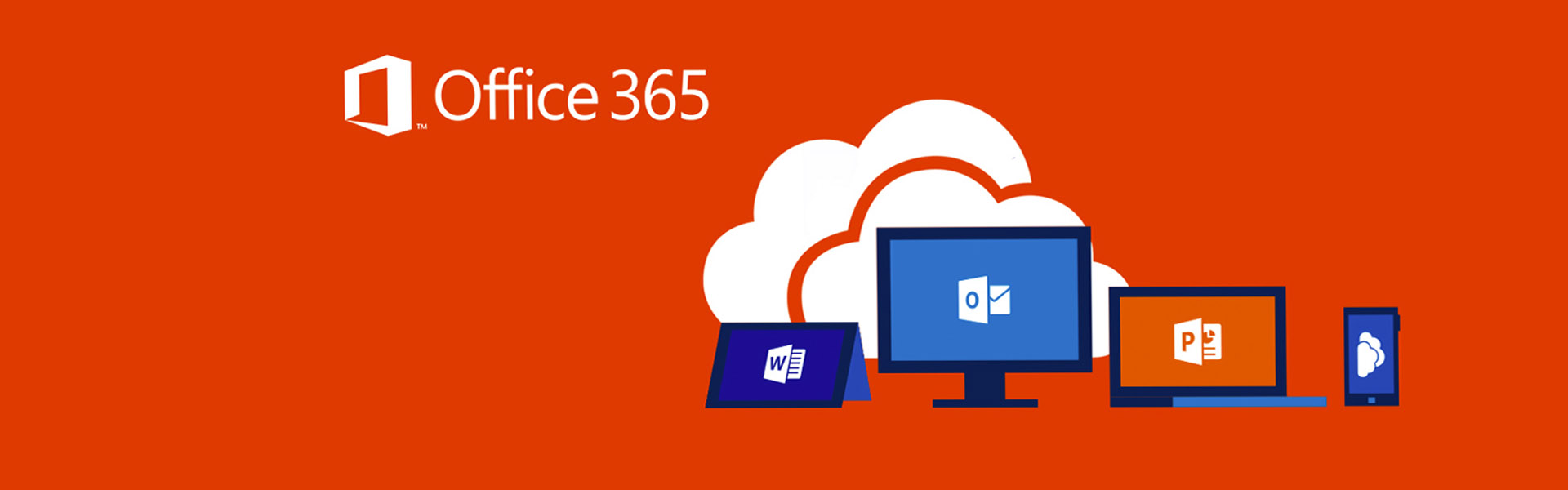Teleklik Cloud Drive obezbjeđuje da svaki korisnik ima svoj online disk sa podacima kojima može pristupiti sa bilo koje lokacije, kao i na više različitih načina uz mogućnost dijeljenja datih podataka.
Podacima se može pristupiti putem web naloga, ili putem lokalnog klijenta na računaru;
- Svaki zaposleni ima sopstveni Cloud Drive kojem pristupa i na koji pohranjuje podatke
- Pored klasičnog smještaja podataka, ovaj servis omogućava dijeljenje, odnosno zajednički pristup podacima od strane zaposlenih čime se izbjegava slanje dokumenata mailom i produkovanje brojnih verzija dokumenata
Korak po korak
Za početak, neophodno je da preuzmete posljednju ažurnu verziju own Cloud klijenta na stranici www.owncloud.org/install birajući sekciju Desktop Clients, a zatim verziju operativnog sistema. Ovim počinjete preuzimanje klijenta.
Nakon preuzimanja aplikacije, po pokretanju instalacione datoteke dobićete instalacioni “čarobnjak” kroz koji prolazi proces instalacije korak po korak. Primjer instalacije je rađen na Windows 7 i Windows 8.1 operativnom sistemu.
Na sljedećem ekranu čekirajte opciju “Integration for Windows Explorer” koja vam omogućava da dijelite vaše podatke direktno iz Windows Explorera.

Na sljedećem ekranu odaberite putanju za instalaciju. Trenutno ponuđena je u redu i ne mijenjajte je ako nemate razlog zbog eventualnog zauzeća prostora na hard disku.

Kada vam se otvori sljedeći prozor, upišite adresu servera kao na slici ispod. U našem slučaju https://cbackup.teleklik.net/owncloud.

Nakon toga, vidjećete SSL upozorenje. Odaberite “Trust this certificate” zatim OK.

Zatim, u novootvorenom prozoru upišite vaše korisničko ime i password.

Odaberite lokaciju na računaru gdje želite da sinhronizujete vaše podatke, novi lokalni Teleklik Cloud Drive folder.

Kada odaberete “Choose what to sync” dobijate prozor sa sljedeće slike, gdje trebate odabrati foldere za sinhronizaciju.

Na sljedećem ekranu možete otvoriti Teleklik Cloud Drive u web pretraživaču ili otvoriti lokalni folder gdje možete vidjeti podatke koji su sinhronizovani ili je u toku sinhronizacija.

Kada se nalazite u vašem lokalnom ownCloud folderu desnim klikom na bilo koji fajl ili folder i nakon toga odabirom “Share with ownCloud” možete kreirati link za dijeljenje sadržaja.
Obratite pažnju da Windows takođe ima “Share with opciju”, ali ta opcija nije ownCloud opcija. Primjer se nalazi na slici ispod.

Ove opcije su takođe dostupne kada Teleklik Cloud Drive servisu (own cloud-u) pristupate putem web interfejsa.
Proizvoljno možete postaviti password ili datum važenja dokumenta.

Takođe možete promijenti parametre sinhronizacije u bilo koje vrijeme, otvarajući Teleklik Cloud Drive (Own Cloud) klijenta klikom na “Choose what to sync” dugme. Ako odčekirate bilo koji folder ili fajl koji je već sinhronizovan isti će biti obrisan.